집 >소프트웨어 튜토리얼 >모바일 애플리케이션 >Android에서 앱을 숨기는 방법
Android에서 앱을 숨기는 방법
- PHPz원래의
- 2024-07-01 23:28:061213검색
비공개 앱을 숨기는 것은 스마트폰의 화면 잠금이나 생체 인식 인증에 추가 보안 계층을 추가하는 훌륭한 방법입니다. 다른 사람이 해당 앱에 액세스할 수 없도록 다양한 방법을 사용하여 Android 앱을 숨기는 방법을 보여드리겠습니다.
삼성 휴대폰에서 앱을 숨기는 방법
모든 삼성 휴대폰에서는 설치된 앱을 앱 서랍에서 숨길 수 있습니다. 과정도 비교적 간단합니다.
- 삼성 기기 홈 화면의 빈 공간을 길게 누르세요. 하단에 나타나는 메뉴에서 설정을 탭하세요.
- 아래로 스크롤하여 홈 및 앱 화면에서 앱 숨기기를 선택하세요. 그런 다음 숨기려는 앱을 선택하세요.
- 완료를 탭하여 변경 사항을 적용하세요.
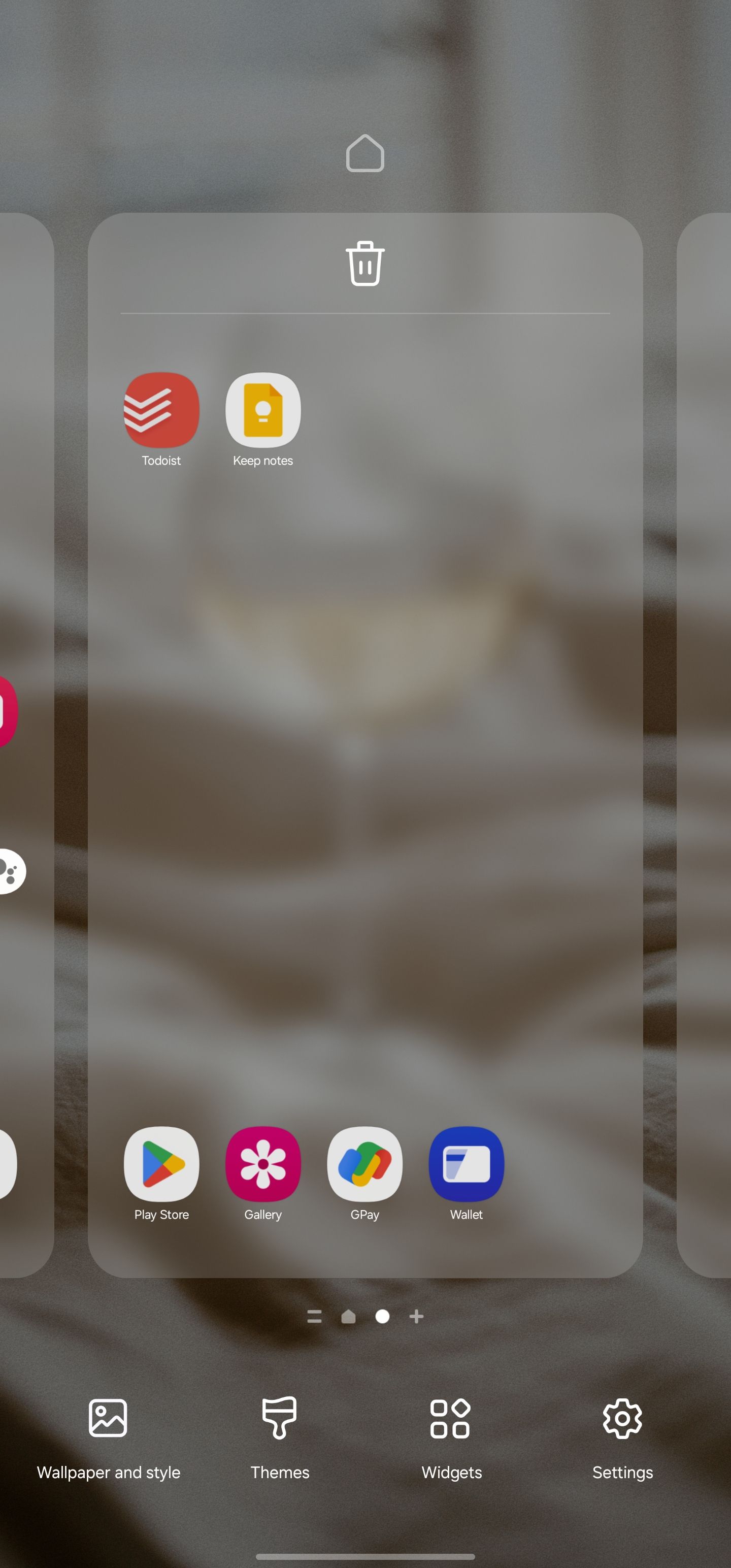


이제 선택한 모든 앱이 갤럭시 휴대폰의 앱 서랍에서 사라진 것을 확인할 수 있습니다.
삼성 구현의 좋은 점 중 하나는 숨겨진 앱을 앱 서랍에서 검색해도 나타나지 않는다는 것입니다. 하지만 다른 타사 범용 검색 앱의 검색결과와 설정 > 앱.
삼성은 숨겨진 앱에 빠르게 접근할 수 있도록 숨겨진 앱 서랍을 제공하지 않습니다. 이로 인해 액세스하는 것이 번거롭습니다. 하지만 언제든지 Google의 검색 위젯이나 기타 범용 검색 앱을 사용하여 이 문제를 해결할 수 있습니다. Android에서 숨겨진 앱을 찾는 방법에는 여러 가지가 있습니다.
Android에서 앱을 비활성화하여 숨기기
Google Pixel 8과 같은 휴대폰에는 앱을 숨길 수 있는 기본 옵션이 없습니다. 이를 위해 언제든지 타사 런처나 앱을 사용할 수 있습니다. 하지만 사용하기 불편하다면 앱을 비활성화하여 앱 서랍에서 숨길 수도 있습니다.
유일한 문제는 이 방법이 휴대폰에 사전 설치된 시스템 앱에만 작동한다는 것입니다. 아래 단계를 사용하면 Play 스토어에서 다운로드한 앱을 숨길 수 없습니다.
- Android 휴대폰에서 앱 서랍을 열고 숨기려는 앱으로 스크롤하세요.
- 앱 아이콘을 길게 누르고 상황에 맞는 메뉴에서 앱 정보를 선택하세요. 또는 설정 > 앱을 탭하고 이 목록에서 앱 이름을 탭합니다.
- 비활성화를 누르고 나타나는 대화 상자에서 앱 비활성화를 눌러 작업을 확인하세요.



이렇게 하면 Android 휴대폰의 앱 서랍에서 앱이 숨겨집니다. 단점은 앱을 다시 활성화하지 않으면 앱을 사용할 수 없다는 것입니다.
Nova Launcher를 사용하여 Android 앱을 숨기는 방법
Android 기기의 기본 런처가 설치된 앱을 숨기는 옵션을 제공하지 않는 경우 Nova와 같은 타사 런처를 사용해야 합니다. Google Play 스토어에서 Nova Launcher를 설치한 후 이를 Android 기기의 기본 실행기로 설정하고 아래 단계를 따르세요.
다운로드: Nova Launcher(무료, 프리미엄 버전 사용 가능)
- 다음을 사용하여 Nova Launcher 설정을 엽니다. 홈 화면에서 두 손가락을 위로 스와이프하는 동작입니다. 또는 홈 화면의 빈 공간을 길게 누르고 설정을 탭해도 됩니다.
- 앱 서랍을 선택하고 아래로 스크롤하세요.
- 앱 카테고리에서 앱 숨기기를 탭하세요.
- 기기에 있는 모든 앱 목록이 표시됩니다. 앱 서랍에서 숨기려는 Android 앱을 선택하세요. 변경 사항을 저장하려면 뒤로 돌아가세요.


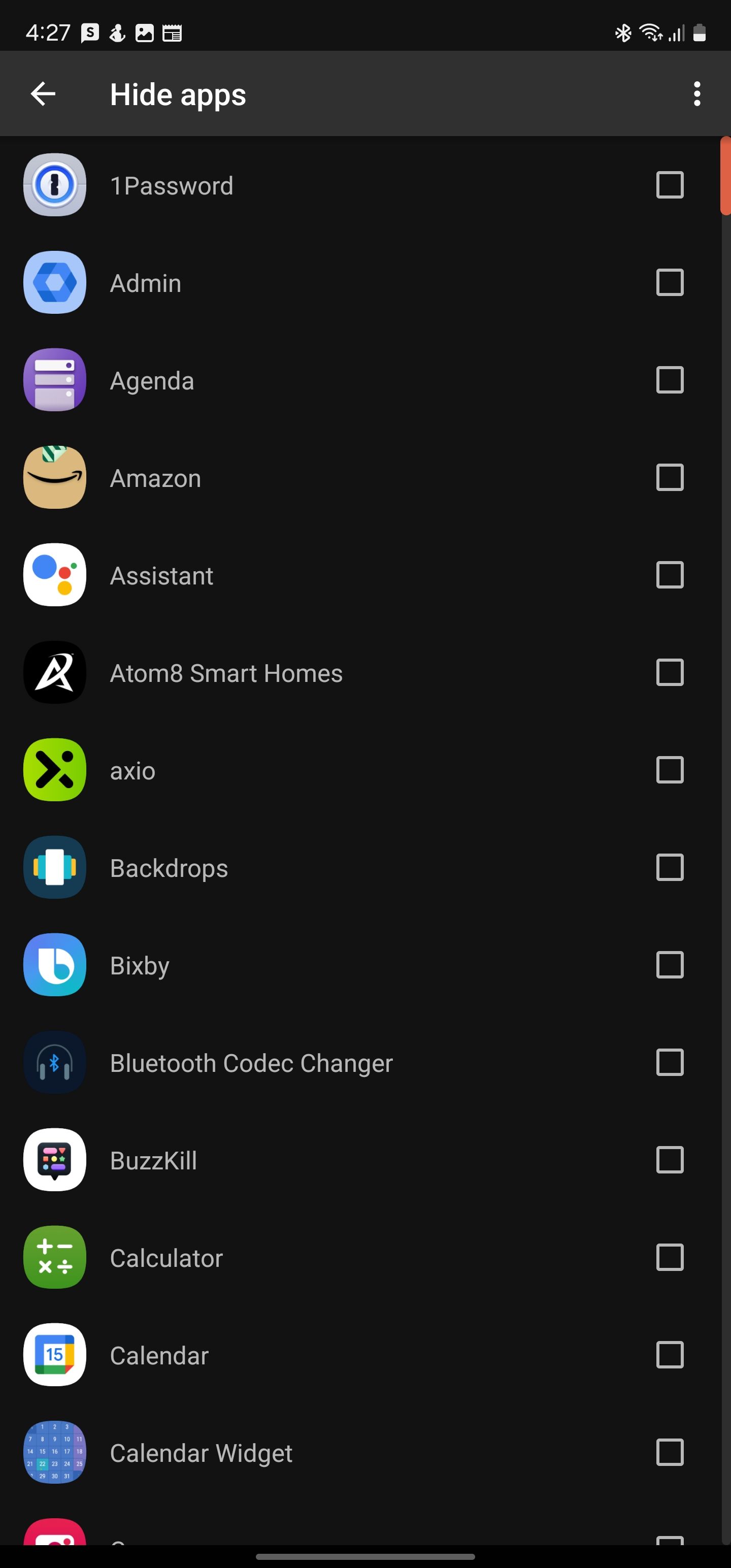
불행히도 이 방법에는 고유한 제한 사항이 있습니다. 범용 검색 앱이나 Nova의 내장 앱 검색을 사용하면 숨겨진 앱이 결과에 나타납니다. 설정 > 아래에서 숨겨진 앱 목록을 찾을 수도 있습니다. Android 기기의 앱.
OnePlus를 소유하고 있다면 앱을 숨기기 위해 타사 런처가 필요하지 않습니다. OnePlus의 OxygenOS는 앱을 숨기는 기본 옵션을 제공하며 추가 보안을 위해 숨겨진 앱을 비밀번호로 보호할 수 있습니다.
Microsoft Launcher를 사용하여 앱 숨기기
마찬가지로 Microsoft Launcher를 사용하면 Android 장치에서 앱을 숨길 수도 있습니다. Nova Launcher에 비해 Microsoft Launcher는 설치된 앱을 숨기는 기능이 뛰어나며, 비밀번호로 보호할 수 있습니다.
다운로드:Microsoft Launcher(무료)
- 홈 화면의 빈 공간을 길게 누르세요. 그런 다음 팝업 메뉴에서 실행기 설정을 탭하세요.
- 홈 화면 > 숨겨진 앱.
- 앱 숨기기를 탭하고 숨기려는 앱을 선택하세요. 그런 다음 완료를 탭합니다.
- 이제 숨겨진 앱 메뉴로 돌아가 오른쪽 상단에 있는 설정 아이콘을 탭하세요.
- 비밀번호 설정 토글을 활성화하여 4자리 PIN으로 숨겨진 앱을 보호하세요.
- 숨겨진 앱을 빠르게 보려면 Dock에서 빠른 액세스를 켜세요.
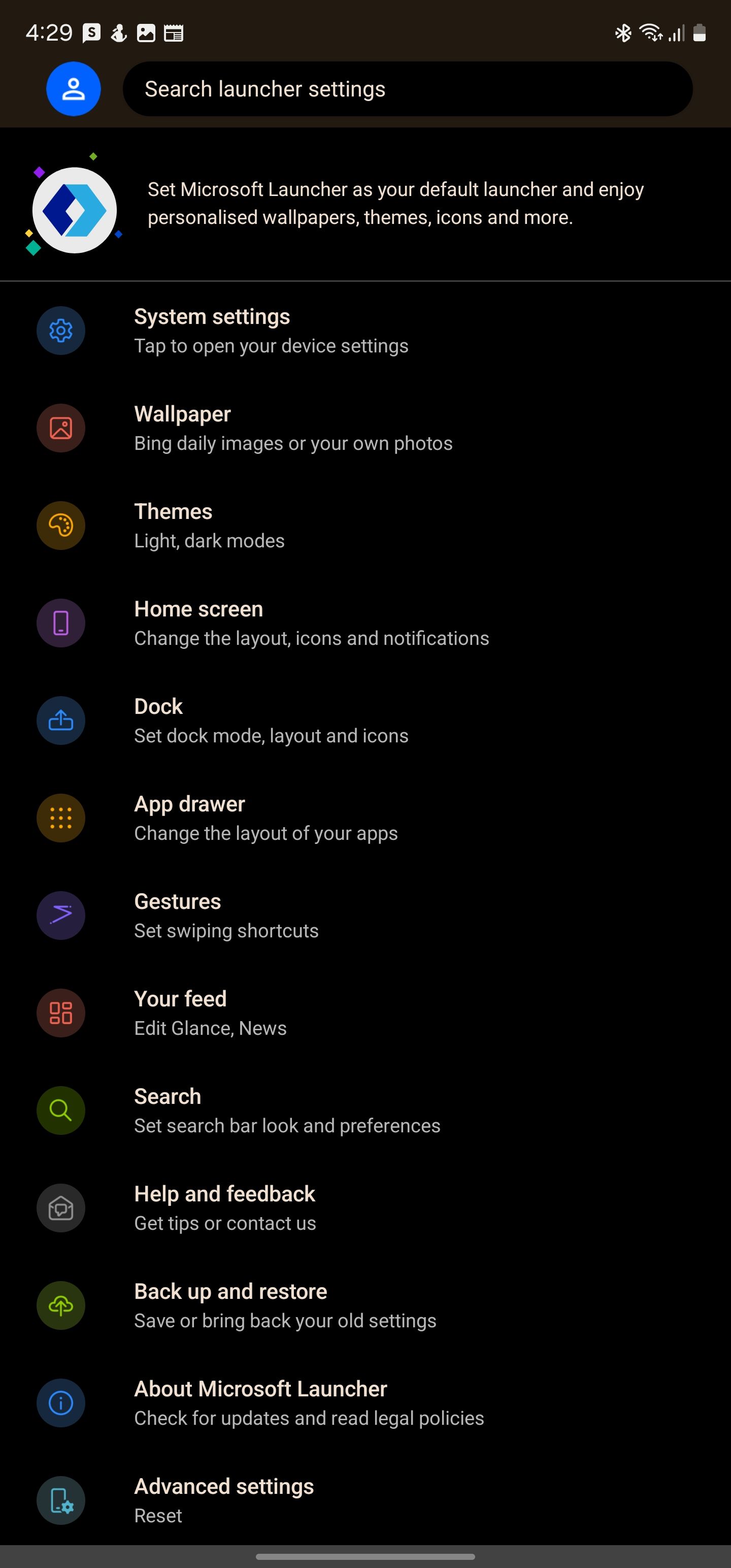

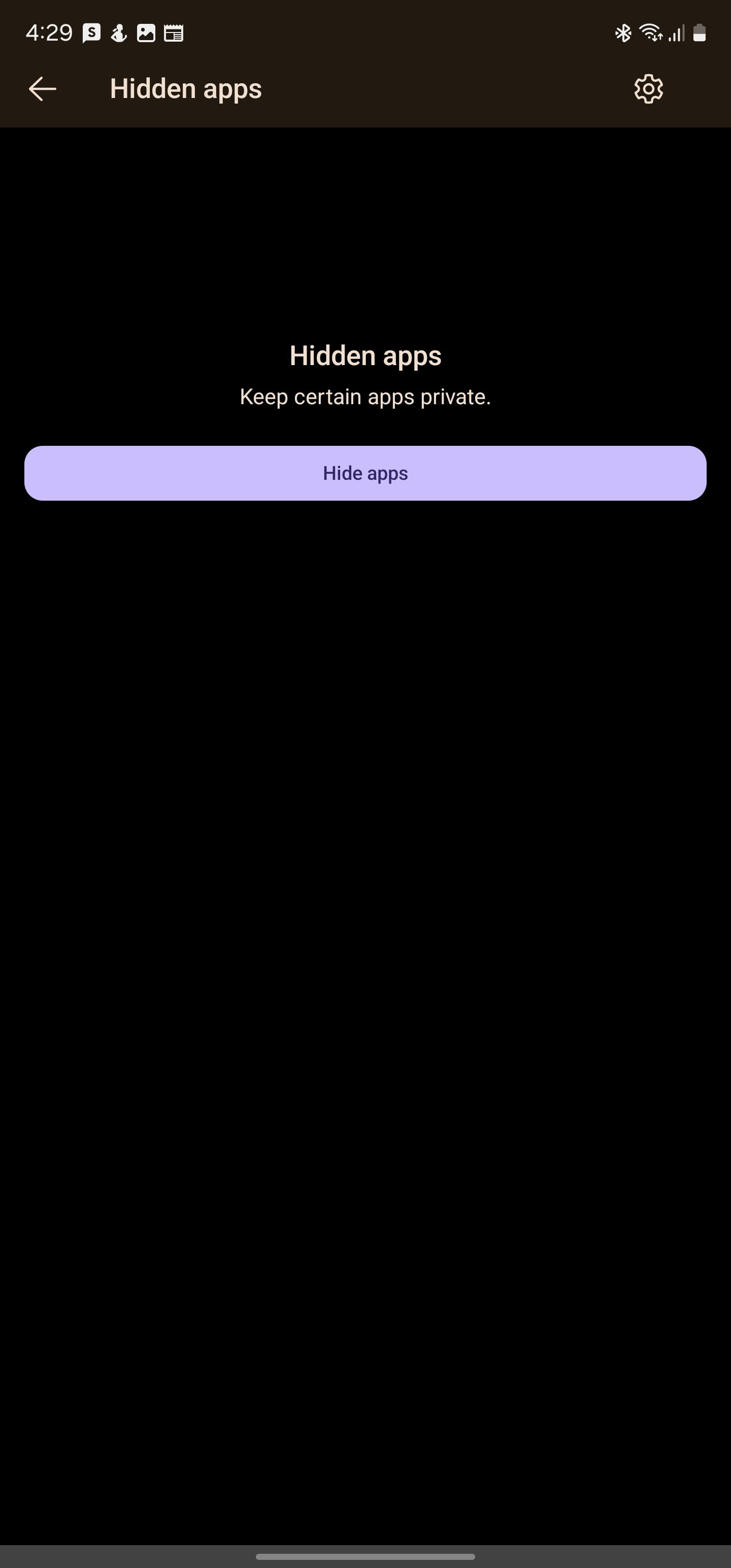
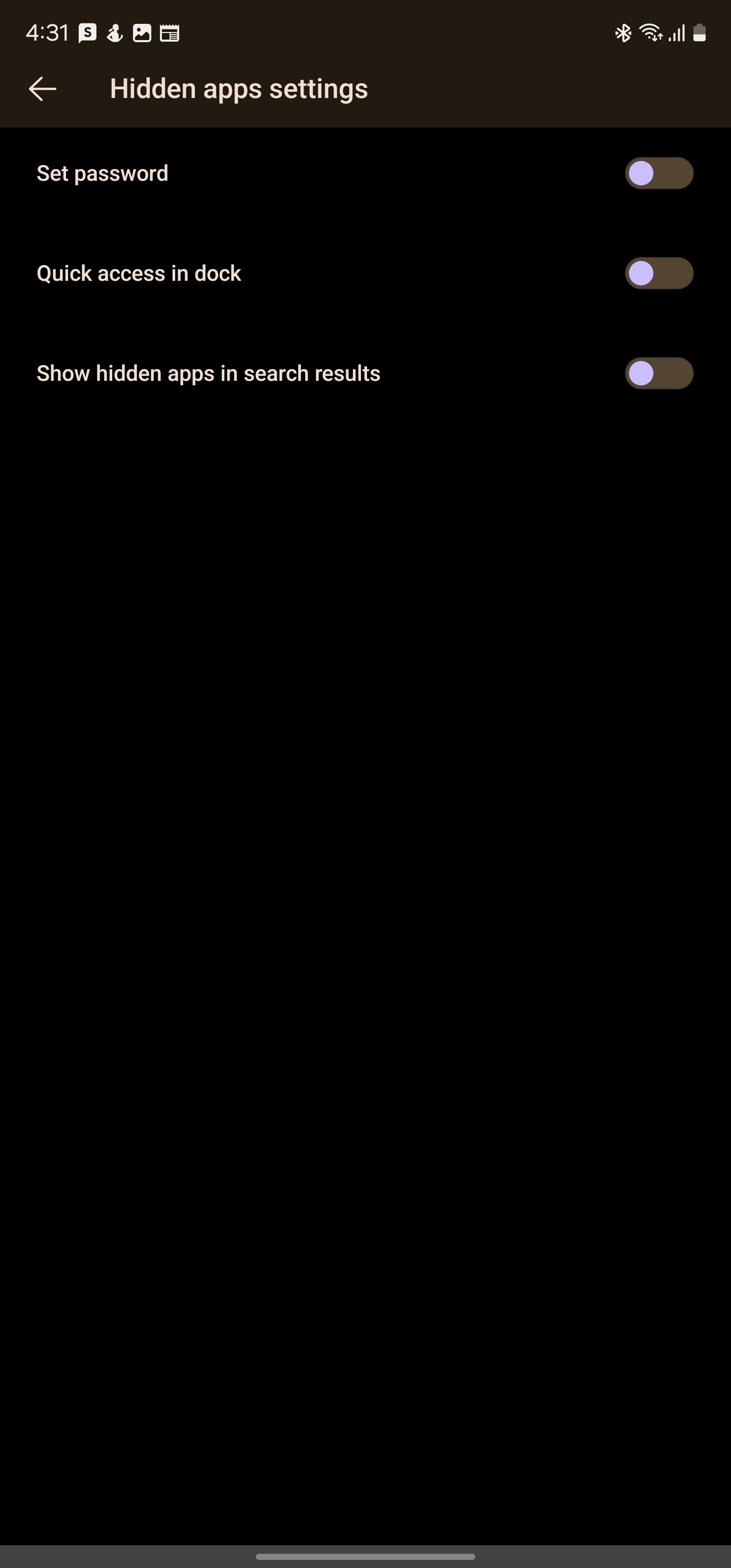
이제 도크를 위로 두 번 스와이프하여 숨겨진 앱에 액세스할 수 있는 숨겨진 패널을 불러올 수 있습니다. 비밀번호 보호가 활성화된 경우 먼저 4자리 PIN을 입력해야 합니다.
Android에서 앱 숨기기의 장점과 단점
Android 기기에서 앱을 숨기면 해당 앱이 앱 서랍에 표시되지 않습니다. 때로는 숨겨진 앱을 열려면 다른 숨겨진 앱 서랍에 액세스해야 할 수도 있습니다.
일부 휴대폰에서는 앱을 숨길 수만 있고 다시 액세스할 수 있는 방법이 제공되지 않는 반면, 다른 휴대폰에서는 숨겨진 앱을 잠가서 쉽게 액세스할 수 없도록 할 수도 있습니다.
Android 기기에 비활성화할 수 없는 블로트웨어가 사전 설치되어 있는 경우 앱 서랍에서 숨겨서 더 깔끔하게 볼 수 있습니다. 추가 보안을 위해 민감한 정보가 포함된 뱅킹 앱, 비밀번호 관리자 및 기타 앱을 숨길 수도 있습니다.

일부 Android 휴대폰에서는 설치된 앱을 기본적으로 숨길 수 있습니다. 휴대폰에 이 기능이 없으면 Nova 또는 Microsoft Launcher와 같은 타사 실행 프로그램을 사용할 수 있습니다. 타사 런처를 사용하면 앱 아이콘을 변경하여 Android 맞춤화를 강화할 수도 있습니다.
다른 사람이 무단으로 액세스하지 못하도록 휴대폰에서 중요하거나 민감한 데이터가 포함된 앱을 항상 숨겨야 합니다. 완벽하지는 않지만, 구현은 여전히 적절한 기술적 노하우 없이는 참견하기 쉬운 친구나 가족 구성원이 쉽게 액세스하는 것을 막을 만큼 충분합니다.
위 내용은 Android에서 앱을 숨기는 방법의 상세 내용입니다. 자세한 내용은 PHP 중국어 웹사이트의 기타 관련 기사를 참조하세요!

